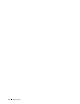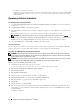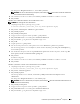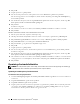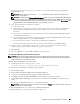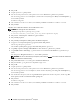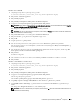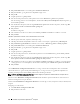Users Guide
Installation af printerdrivere på Windows
®
-computere 97
Windows Server 2008 R2
1
Udpak følgende zip-fil til en placering efter eget ønske.
D:\Drivers\XPS\Win_7Vista\XPS_3765.zip
(
hvor D er optiske drevets bogstav
)
2
Klik på
Start
→
Enheder og printere
.
3
Klik på
Tilføj en printer
.
4
Klik på
Tilføj netværksprinter
,
trådløs printer eller Bluetooth-printer
.
5
Vælg printer eller klik på
Den printer, jeg søger efter, findes ikke på listen
.
BEMÆRK: Når du klikker på Den printer, jeg søger efter, findes ikke på listen, vises et skærmbillede med teksten Søg efter
en printer ved hjælp af navn eller TCP/IP-adresse. Find din printer på skærmen.
Hvis dialogfeltet i
Brugerkontokontroll
vises, skal du klikke på
Fortsæt
.
BEMÆRK: Hvis du er en administrator på computeren, skal du klikke på Fortsæt; ellers skal du kontakte din administrator
for at fortsætte den ønskede handling.
6
Klik på
Har diskette/cd
for at vise dialogboksen
Installer fra diskette/cd
.
7
Klik på
Gennemse
, og vælg derefter den udpakkede mappe i trin 1.
8
Klik på
OK
.
9
Vælg dit printernavn og klik på
Næste
.
10
Hvis du vil ændre printernavnet, indtast printernavnet i feltet
Printernavn
og klik derefter på
Næste
.
Hvis du vil bruge printeren som standardprinter, skal du markere afkrydsningsfeltet
Benyt som standardprinter
, og
derefter klikke på
Næste
.
11
Hvis du ikke deler din printer, skal du vælge
Del ikke denne printer
.
Hvis du deler din printer, skal du vælge
Del
denne printer, så andre i netværket kan finde og bruge den
.
12
Klik på
Næste
.
Installationen begynder.
13
Når installationen af driveren er afsluttet, kan du klikke på
Udskriv en testside
for at udskrive en testside.
14
Klik på
Udfør
.
Windows 7 eller Windows 7 64-bit version
1
Udpak følgende zip-fil til en placering efter eget ønske.
D:\Drivers\XPS\Win_7Vista\XPS_3765.zip
(
hvor D er optiske drevets bogstav
)
2
Klik på
Start
→
Enheder og printere
.
3
Klik på
Tilføj en printer
.
4
Klik på
Tilføj netværksprinter
,
trådløs printer eller Bluetooth-printer
.
5
Vælg printer eller klik på
Den printer, jeg søger efter, findes ikke på listen
.
Når du vælger din printer, gå til trin 8.
Når du klikker på
Den printer, jeg søger efter, findes ikke på listen
, gå til trin 6.
6
Vælg
Tilføj en printer ved hjælp af TCP/IP-adresse eller værtsnavn
, og klik derefter på
Næste
.
7
Vælg
TCP/IP enhed
fra
Enhedstype
, og indtast IP-adressen for
Værtsnavn eller IP-adresse
, og klik derefter på
Næste
.
Hvis dialog feltet i
Brugerkontokontrol
vises, skal du klikke på
Ja
.
BEMÆRK: Hvis du er en administrator på computeren, skal du klikke på Ja; ellers skal du kontakte din administrator for at
fortsætte den ønskede handling.